Kako spremeniti geslo na usmerjevalniku Wi-Fi
Če je hitrost brezžične povezave padla in postala občutno nižja, se je morda nekdo povezal z vašim omrežjem Wi-Fi. Za izboljšanje varnosti omrežja je treba geslo redno spreminjati. Po tem bodo nastavitve ponastavljene in z novimi podatki o pooblastitvi se lahko znova povežete z internetom.
Vsebina
Kako spremeniti geslo na usmerjevalniku Wi-Fi
Če želite spremeniti geslo iz omrežja Wi-Fi, se morate prijaviti v spletni vmesnik usmerjevalnika. To se lahko izvede brezžično ali s povezavo naprave z računalnikom prek kabla. Po tem pojdite na nastavitve in spremenite dostopni ključ z enim od spodaj opisanih metod.
Za vstop v meni vdelane programske opreme se najpogosteje uporablja isti IP: 192.168.1.1 ali 192.168.0.1 . Iskanje natančnega naslova vaše naprave je najlažje prek nalepke na hrbtu. Na istem mestu sta privzeto nastavljena prijava in geslo.

1. način: TP-Link
Če želite spremeniti šifrirni ključ na usmerjevalnikih TP-Link, se morate z brskalnikom prijaviti v spletni vmesnik. Za to:
- Napravo povežite z računalnikom prek kabla ali pa se povežite s trenutnim omrežjem Wi-Fi.
- Odprite brskalnik in v naslovno vrstico vnesite naslov IP usmerjevalnika. Označena je na hrbtni strani naprave. Ali pa uporabite privzete podatke, ki jih najdete v navodilih ali na uradni spletni strani proizvajalca.
- Potrdite prijavo in navedite uporabniško ime, geslo. Lahko jih najdete na istem mestu kot naslov IP. Privzeta vrednost je
admininadmin. Po tem kliknite »V redu« . - Pojavi se spletni vmesnik. V meniju na levi poiščite element »Brezžični način« in na odprtem seznamu izberite »Brezžična zaščita« .
- Trenutne nastavitve bodo prikazane na desni strani okna. Pred poljem »Geslo za brezžično omrežje« določite nov ključ in kliknite »Shrani«, da uporabite parametre Wi-Fi.
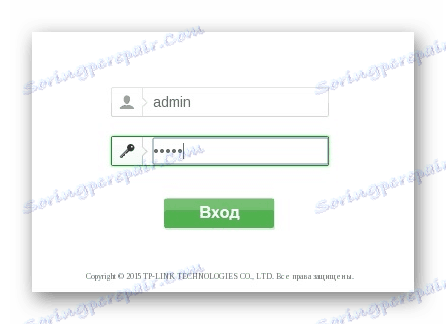
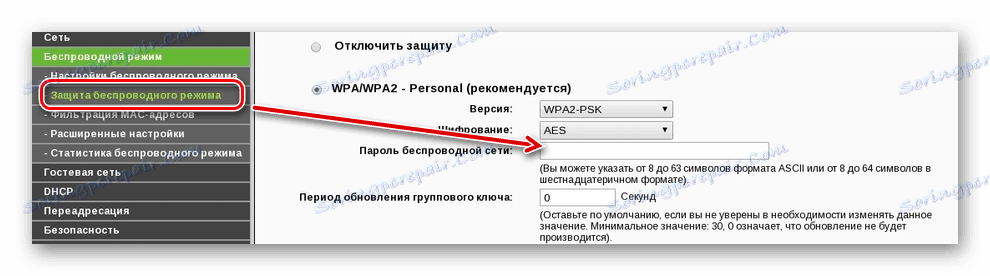
Po tem znova zaženite usmerjevalnik Wi-Fi, da bodo spremembe začele veljati. To lahko storite prek spletnega vmesnika ali mehansko s klikom na ustrezni gumb na samem sprejemniku.
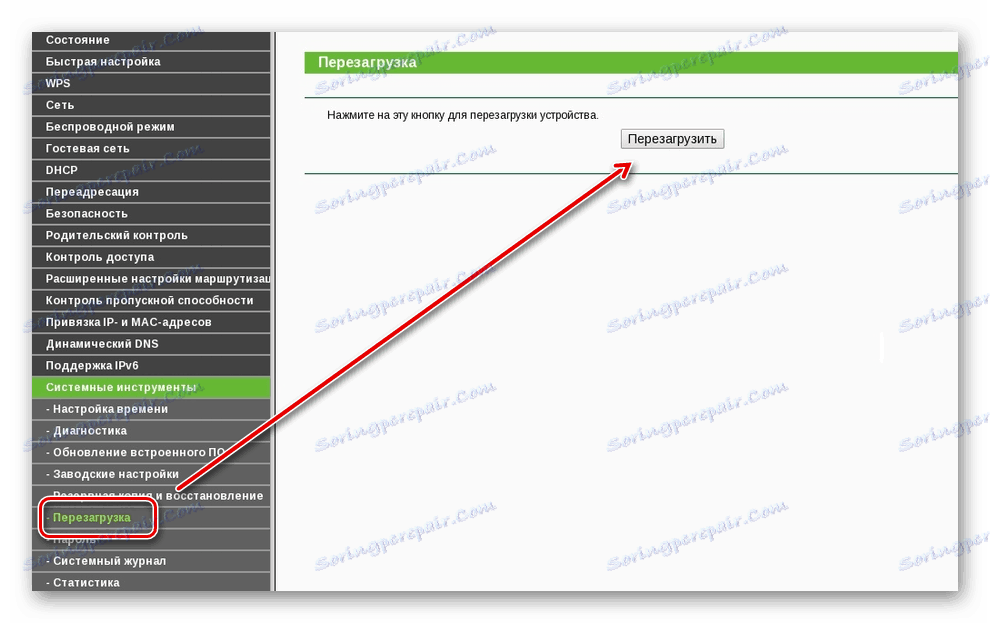
2. način: ASUS
Napravo povežite z računalnikom s posebnim kablom ali pa se povežite z omrežjem Wi-Fi iz prenosnega računalnika. Če želite spremeniti geslo iz brezžičnega omrežja, sledite tem korakom:
- Pojdite na spletni vmesnik usmerjevalnika. Če želite to narediti, odprite brskalnik in v prazno vrstico vnesite IP
naprave. Označena je na hrbtni strani ali v dokumentaciji. - Pojavi se dodatno okno za prijavo. Vnesite svoje uporabniško ime in geslo tukaj. Če se pred tem niso spremenili, uporabite privzete podatke (v dokumentaciji in na sami napravi).
- V levem meniju poiščite vrstico »Napredne nastavitve« . Odpre se podroben meni z vsemi možnostmi. Tukaj poiščite in izberite »Brezžično omrežje« ali »Brezžično omrežje« .
- Na desni strani so prikazane splošne možnosti Wi-Fi. Pred WPA pred-skupnim ključem ( WPA Encryption ) pokažite na nove podatke in uporabite vse spremembe.
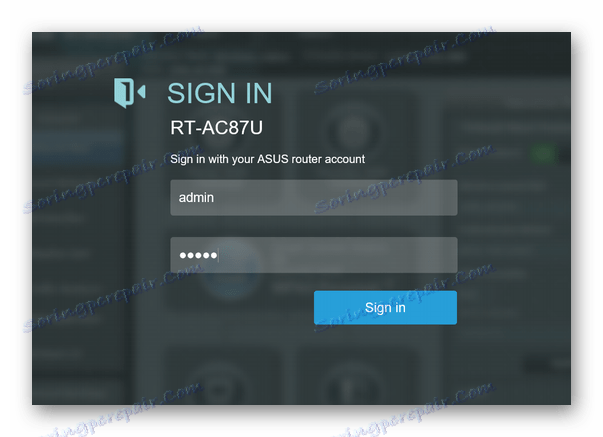
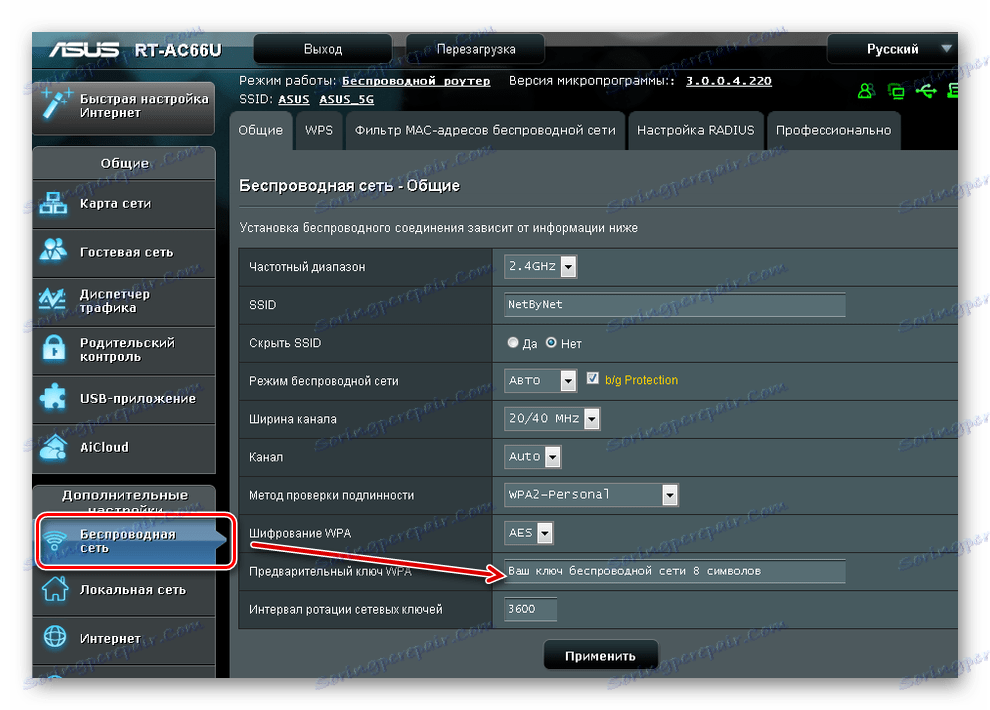
Počakajte, da se naprava znova zažene in da se podatkovne povezave posodobijo. Nato lahko z novimi parametri povežete z omrežjem Wi-Fi.
Metoda 3: D-Link DIR
Za spremembo gesla na katerem koli modelu D-Link DIR naprave povežite računalnik z omrežjem prek kabla ali Wi-Fi-a. Nato sledite temu postopku:
- Odprite brskalnik in v prazno vrstico vnesite naslov IP naprave. To je mogoče najti na samem usmerjevalniku ali v dokumentaciji.
- Po tem se prijavite s ključem za prijavo in dostopom. Če niste spremenili privzetih podatkov, uporabite
admininadmin. - Odpre se okno z razpoložljivimi možnostmi. Tukaj najdete element »Wi-Fi« ali »Advanced Settings« (imena se lahko razlikujejo na napravah z različno strojno programsko opremo) in pojdite v meni »Nastavitve varnosti« .
- V polju "PSK Encryption Key" vnesite nove podatke. V tem primeru starega ni treba navesti. Kliknite Uporabi, če želite posodobiti nastavitve.
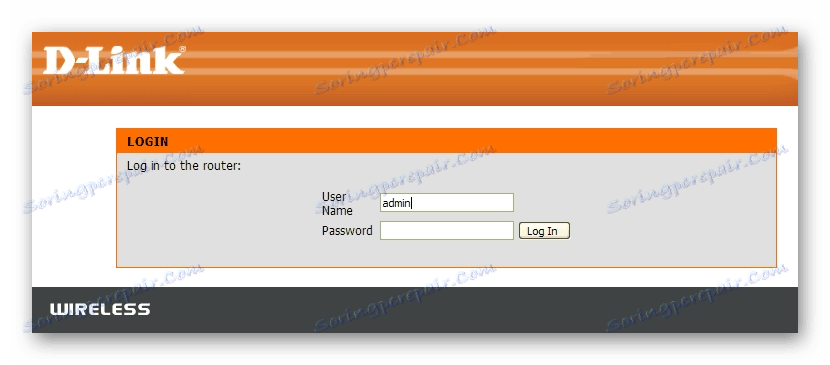
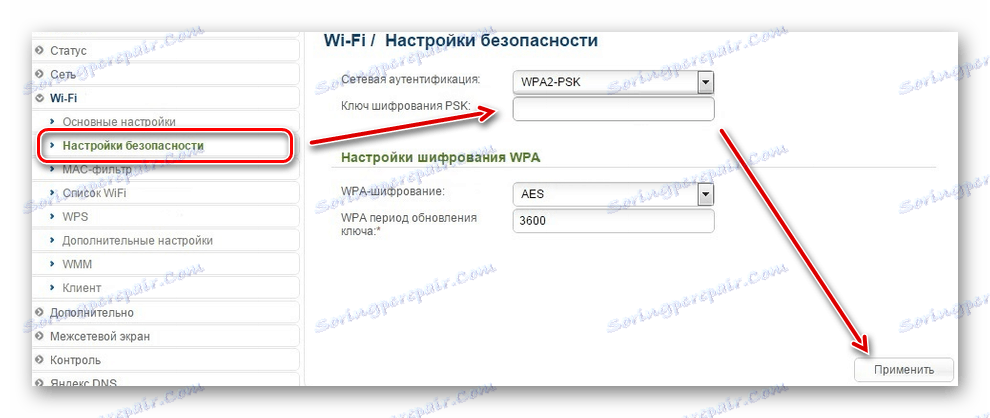
Usmerjevalnik se bo samodejno zagnal. V tem trenutku bo internetna povezava izginila. Po tem boste morali za povezavo vnesti novo geslo.
Če želite spremeniti geslo iz omrežja Wi-Fi, se morate povezati z usmerjevalnikom in pojdite na spletni vmesnik, poiskati omrežne nastavitve in spremeniti ključ za avtorizacijo. Podatki bodo samodejno posodobljeni in za dostop do interneta morate v računalniku ali pametnem telefonu vnesti nov šifrirni ključ. Z uporabo treh priljubljenih usmerjevalnikov se lahko prijavite in poiščete nastavitev, ki je odgovorna za spreminjanje gesla za Wi-Fi v napravi druge blagovne znamke.